كيفية إضافة نماذج بحث متعددة إلى موقع WordPress الخاص بك (بدون تشفير)
نشرت: 2022-06-14هل تبحث عن طريقة لإضافة نماذج بحث متعددة إلى موقع WordPress الخاص بك؟
باستخدام نماذج بحث متعددة على موقعك ، يمكنك تضييق نتائج البحث لمساعدة زوارك في العثور على ما يبحثون عنه بشكل أسرع.
في هذا الدليل ، سنوضح لك كيفية إضافة نماذج بحث متعددة إلى موقع WordPress الخاص بك في غضون بضع دقائق ، دون الحاجة إلى ترميز.
نظرًا لأن هذا دليل شامل ، فإليك جدول محتويات لمساعدتك على التنقل فيه:
- كيفية إضافة نماذج بحث متعددة إلى موقعك
- الخطوة 1: تثبيت وتنشيط SearchWP
- الخطوة 2: تخصيص محرك البحث الخاص بك
- الخطوة 3: إنشاء محرك بحث إضافي
- كيفية إنشاء نماذج بحث متعددة في WordPress
- كيفية وضع نماذج بحث متعددة على موقعك
هيا نبدأ!
لماذا استخدام نماذج بحث متعددة على موقعك
هناك عدة أسباب تجعل استخدام نماذج بحث متعددة على موقعك مفيدًا.
أولاً ، إذا كان موقعك يحتوي على أكثر من نموذج بحث ، تزداد فرصة ملاحظة الزوار واستخدام واحد منهم.
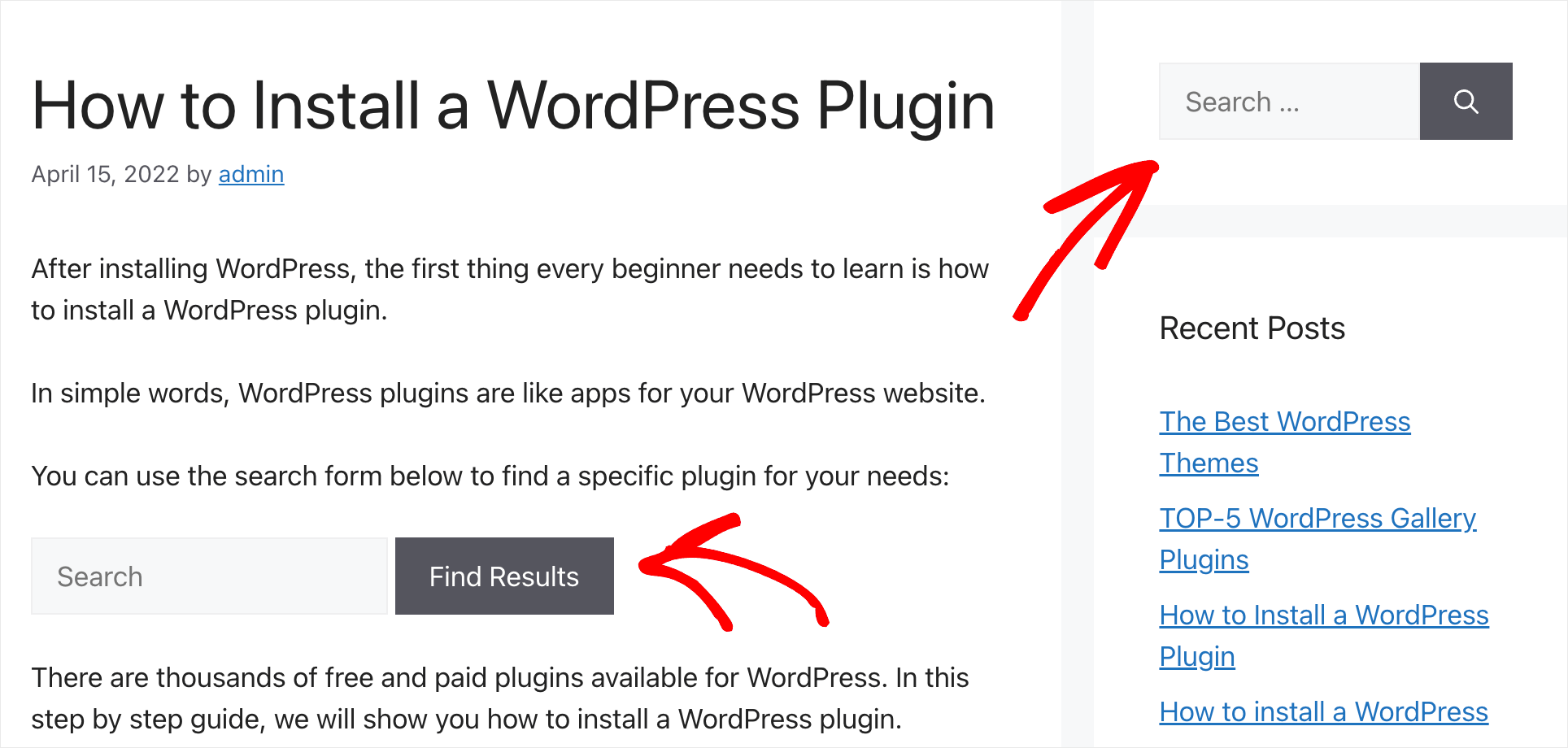
ستعمل على تحسين قابلية اكتشاف المحتوى الخاص بك وتجعل الزوار يقضون المزيد من الوقت على موقعك.
كلما طالت مدة بقائهم ، زاد احتمال اشتراكهم في رسالتك الإخبارية ، أو شراء منتج ، أو النقر على رابط الإحالة الخاص بك.
ثانيًا ، يمكنك تخصيص نماذج البحث لتلبية احتياجاتك ووضعها في مناطق مختلفة من موقع الويب الخاص بك.
على سبيل المثال ، إذا كنت مالك متجر عبر الإنترنت ، فيمكنك إنشاء نموذج بحث يقتصر على فئة منتج معينة ووضعه في منشور مدونة عرض.
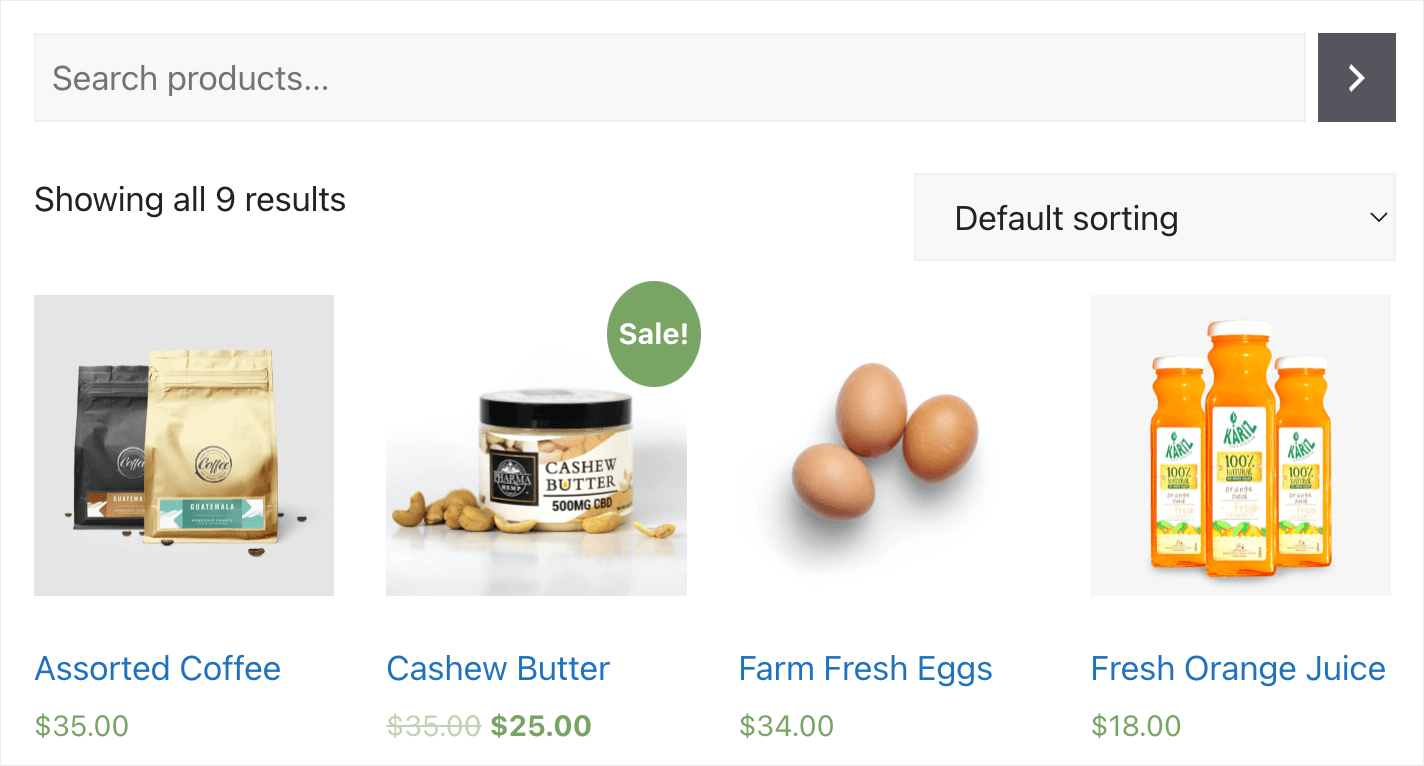
بهذه الطريقة ، يمكنك تشجيع عملائك على البحث عن منتجاتك وزيادة مبيعاتك.
أو ، إذا كنت مدونًا ، فيمكنك إنشاء وإضافة نماذج بحث منفصلة للصفحات ومنشورات المدونة إلى موقعك.
سيساعدك ذلك في تنظيف نتائج البحث على موقعك وتسهيل عثور جمهورك على المحتوى المناسب لهم.
هل أنت جاهز لإضافة نماذج بحث متعددة إلى موقعك؟ دعنا نتحدث عن كيفية القيام بذلك أدناه.
كيفية إضافة نماذج بحث متعددة إلى موقعك
أسهل طريقة لإضافة نماذج بحث متعددة إلى موقعك هي استخدام مكون إضافي مثل SearchWP.
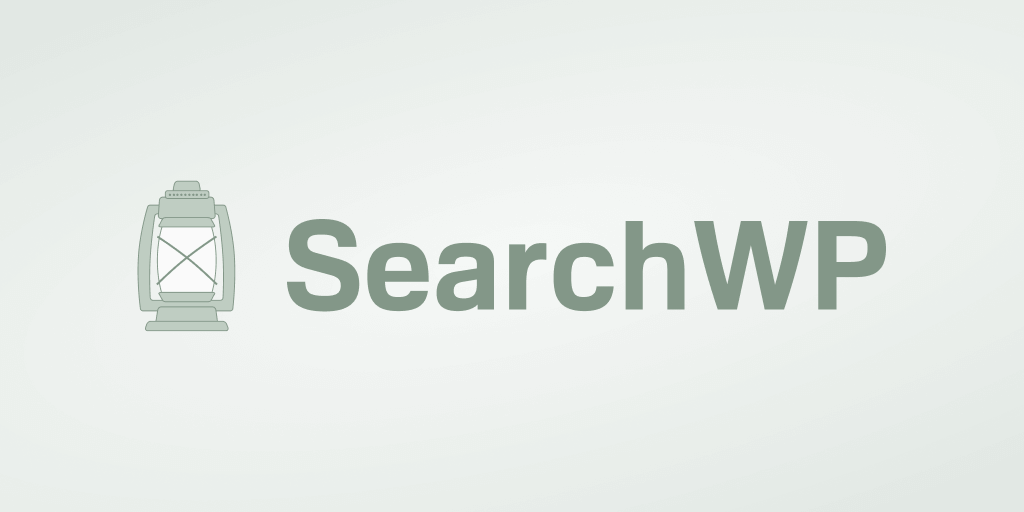
SearchWP هو أفضل مكون إضافي لبرنامج WordPress في السوق يسمح لك بتخصيص بحث موقعك بالكامل.
يستخدمه أكثر من 30.000 من مالكي المواقع بالفعل لتحسين البحث وتقديم نتائج بحث أكثر صلة بزوارهم.
باستخدام هذا المكون الإضافي ، يمكنك إضافة واستخدام عدة نماذج بحث مختلفة حتى لو لم تكن شخصًا خبيرًا في التكنولوجيا.
بالإضافة إلى ذلك ، باستخدام SearchWP ، يمكنك إنشاء حقول وعلامات وفئات مخصصة والعديد من سمات المنشورات القيمة الأخرى التي يمكن البحث فيها على موقعك.
وهذا مجرد جزء صغير من الميزات الرائعة لهذا البرنامج المساعد. يمكنك أيضًا استخدامه من أجل:
- تتبع عمليات البحث للزائرين . يجمع SearchWP بيانات حول ما يبحث عنه الزوار على موقعك. يمكنك استخدام هذه المعلومات القيمة للحصول على أفكار محتوى جديدة وفهم جمهورك بشكل أفضل.
- قصر البحث على أنواع منشورات معينة . باستخدام SearchWP ، يمكنك جعل WordPress يبحث فقط عن أنواع أو فئات منشورات معينة. سيساعدك ذلك في تضييق نتائج البحث والسماح للزائرين بالعثور على المحتوى المناسب بشكل أسرع.
- عرض نتائج البحث في الوضع المباشر . يعرض WordPress النتائج عن طريق فتح صفحة منفصلة جديدة. يمكنك تثبيت ملحق SearchWP Live Search لإظهار نتائج البحث الحية للزائرين.
- إعطاء الأولوية لنتائج بحث محددة . باستخدام SearchWP ، يمكنك وضع صفحات محددة أعلى نتائج البحث. بهذه الطريقة ، يمكنك الترويج للمحتوى الخاص بك والمنتجات الأكثر مبيعًا أو ببساطة تخصيص ترتيب نتائج البحث.
الآن بعد أن عرفت مدى قوة SearchWP في تحسين البحث في موقعك ، دعنا نرى كيف يمكنك استخدامه لإضافة نماذج بحث متعددة إلى موقعك.
الخطوة 1: تثبيت وتنشيط SearchWP
للبدء ، ستحتاج إلى الحصول على نسختك من SearchWP هنا.
بعد ذلك ، قم بتسجيل الدخول إلى حساب SearchWP الخاص بك وقم بتنزيل المكون الإضافي.
للقيام بذلك ، قم بتسجيل الدخول إلى حساب SearchWP الخاص بك وانتقل إلى علامة التبويب التنزيلات داخل لوحة القيادة.

بعد ذلك ، اضغط على زر Download SearchWP لبدء تنزيل ملف ZIP الخاص بالمكون الإضافي على جهاز الكمبيوتر الخاص بك.
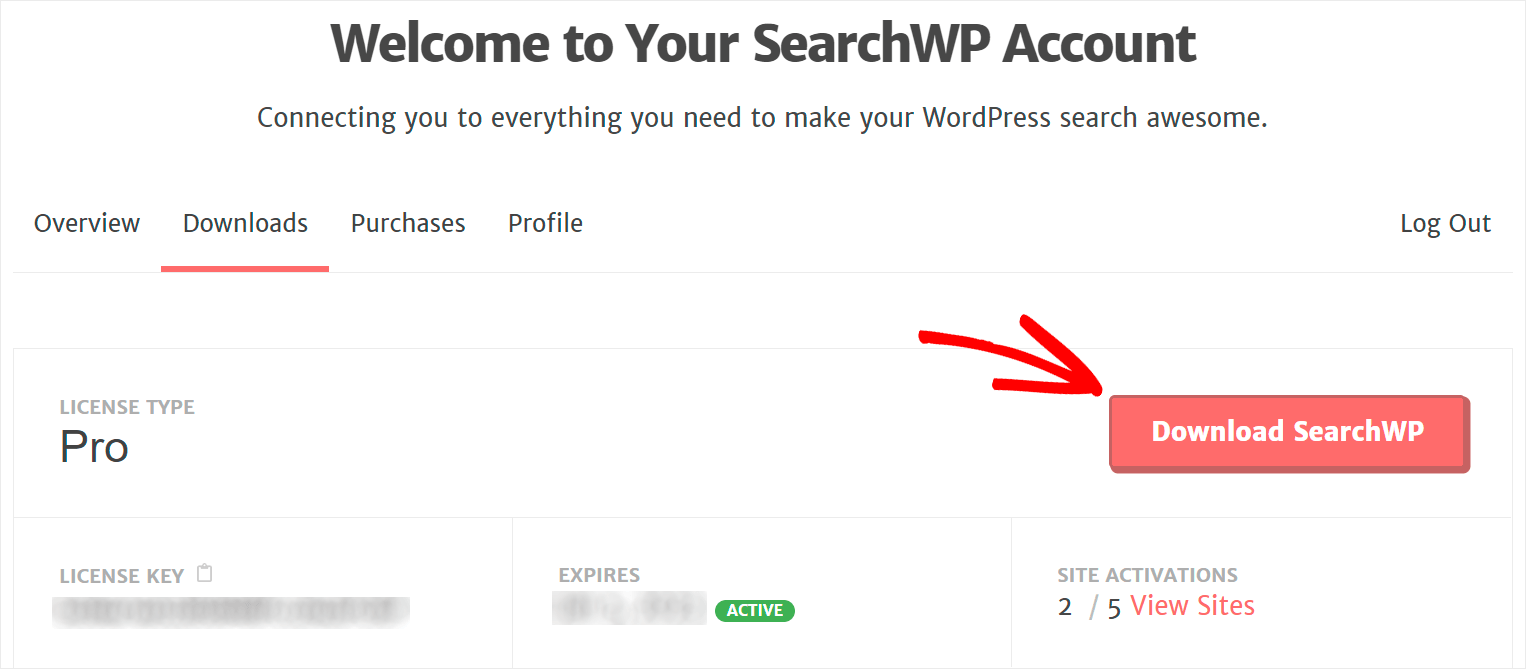
بعد التنزيل ، انسخ مفتاح ترخيص المكون الإضافي الخاص بك في الزاوية اليسرى السفلية من علامة التبويب نفسها.
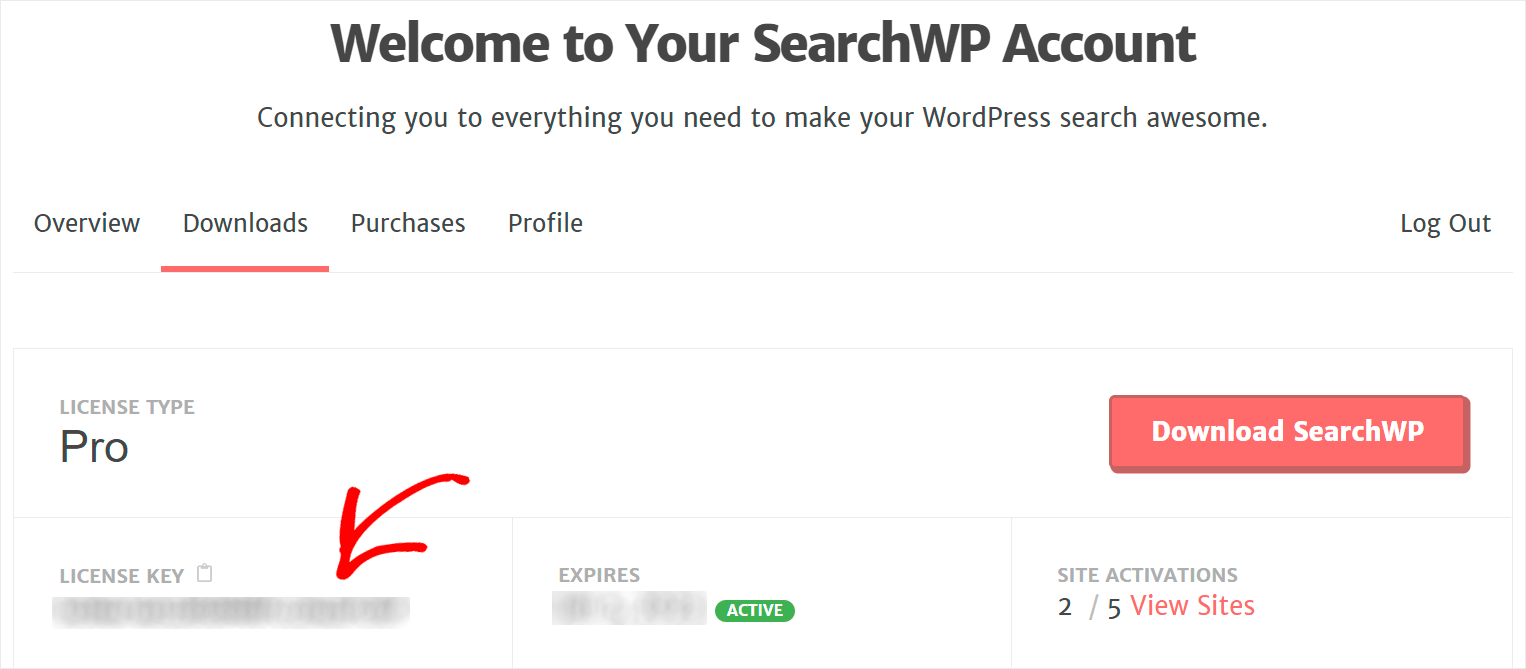
الخطوة التالية هي تحميل ملف SearchWP ZIP إلى موقعك وتثبيت البرنامج المساعد.
إذا كنت بحاجة إلى مساعدة في ذلك ، يمكنك التحقق من كيفية تثبيت دليل WordPress الإضافي خطوة بخطوة.
بمجرد تثبيت SearchWP ، ستحتاج إلى تنشيطه باستخدام مفتاح الترخيص الخاص بك.
للبدء ، انتقل إلى لوحة معلومات WordPress الخاصة بك وقم بتوجيه المؤشر فوق الزر SearchWP في اللوحة العلوية.
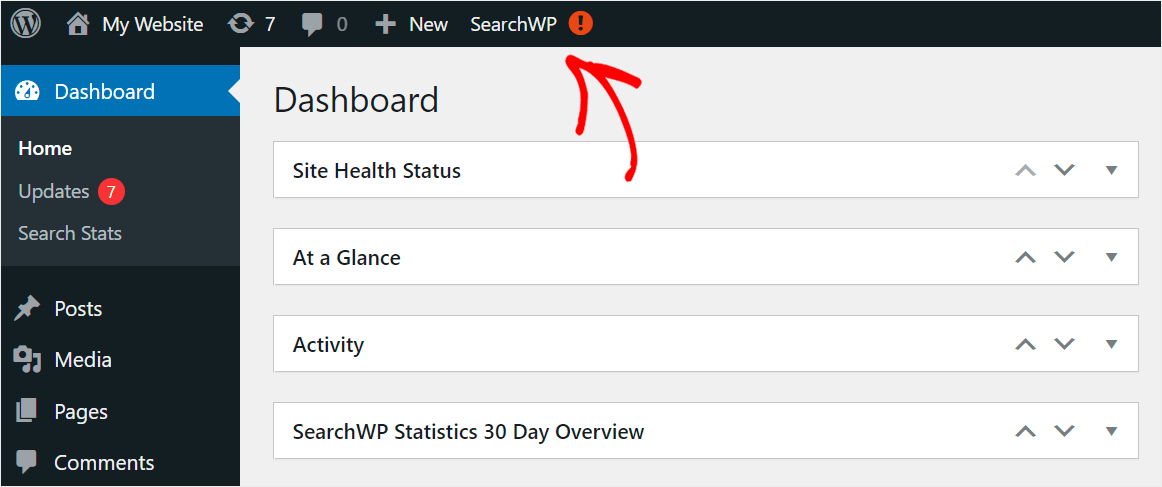
ثم حدد خيار تنشيط الترخيص من القائمة المنسدلة.
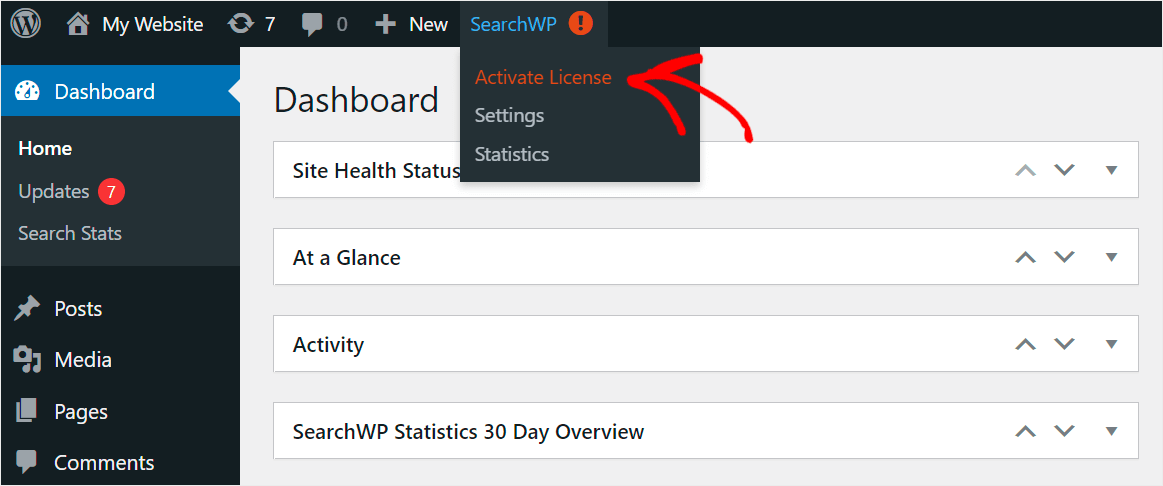
بمجرد الوصول إلى صفحة الترخيص ، الصق مفتاح ترخيص SearchWP في حقل الترخيص واضغط على تنشيط .

أنت الآن جاهز للانتقال إلى الخطوة التالية وإنشاء محرك بحث إضافي.
الخطوة 2: تخصيص محرك البحث الخاص بك
للبدء ، انتقل إلى علامة التبويب المحركات .
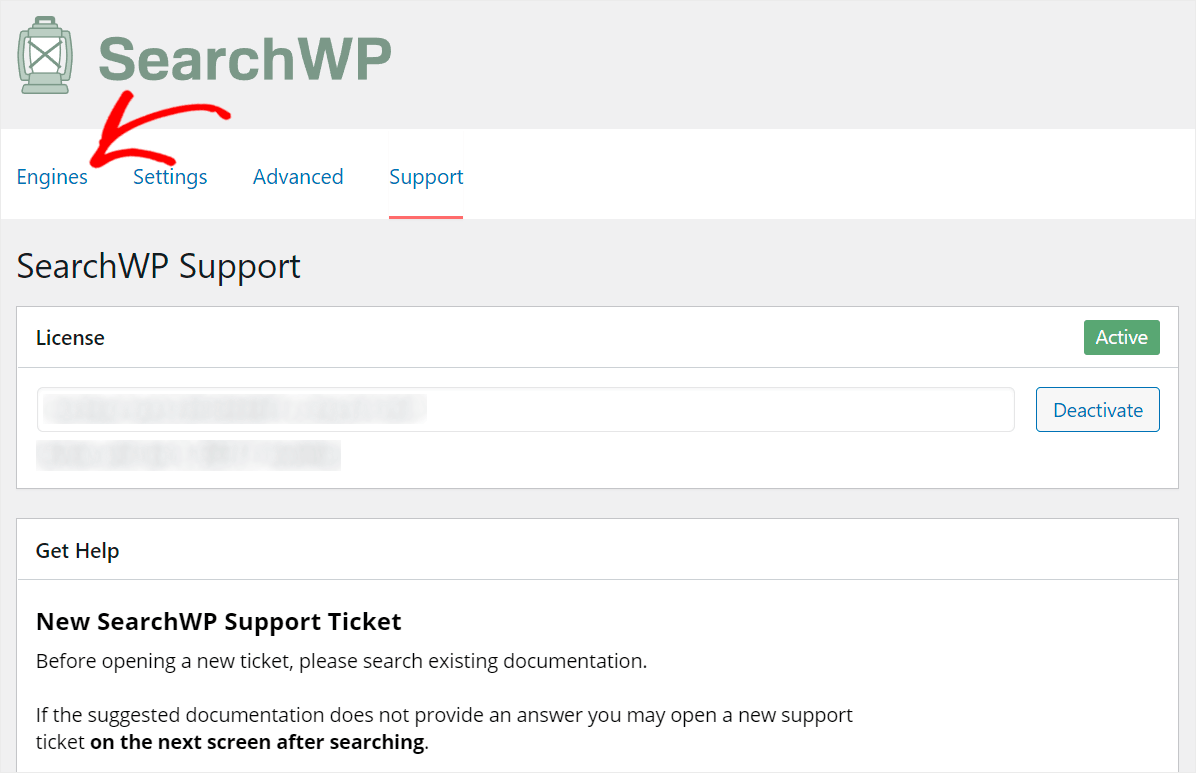
يمكنك إدارة محركات البحث الخاصة بك وتخصيصها وإضافة محركات بحث جديدة في علامة التبويب هذه.
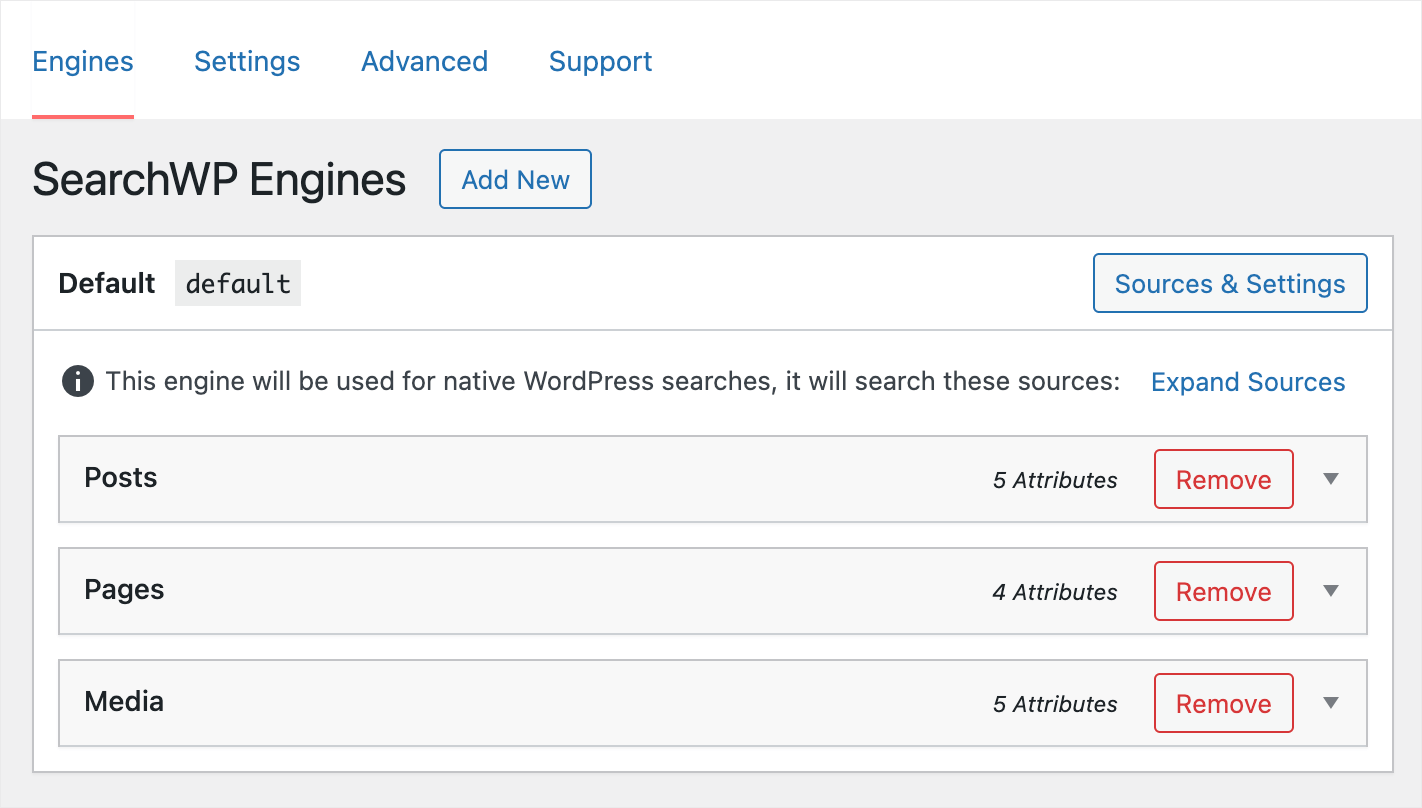
محرك البحث هو مجموعة من القواعد التي يتبعها WordPress عند إجراء بحث.
يمكنك تغيير طريقة عمل البحث تمامًا على موقعك من خلال تخصيص هذه القواعد.
على سبيل المثال ، يمكنك جعل حقول النشر المخصصة قابلة للبحث ، وقصر البحث على فئة معينة ، وغير ذلك الكثير.
كما ترى ، هناك 3 مصادر بحث افتراضية: المنشورات والصفحات والوسائط .

لبدء تخصيص أحدها ، انقر فوقه للكشف عن إعداداته.
على سبيل المثال ، دعنا نلقي نظرة على إعدادات مصدر بحث المنشورات .
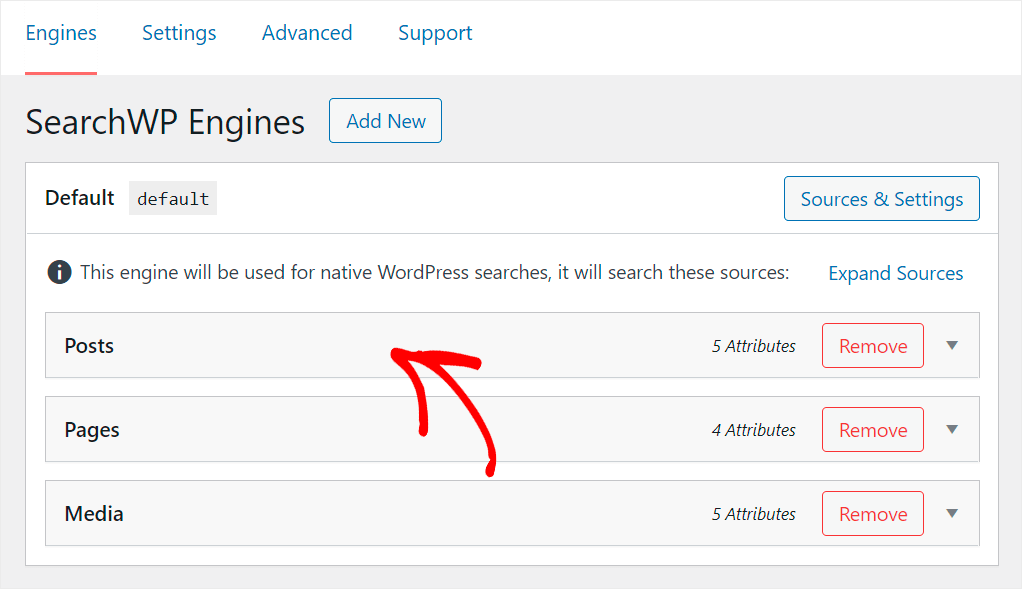
هنا يمكنك ضبط أوزان الملاءمة لسمات المنشور مثل العنوان ، والمحتوى ، والارتفاع ، والمقتطف .

كلما انخفض وزن السمة ، قلت الأولوية التي يعطيها WordPress عند إجراء بحث.
على سبيل المثال ، لنجعل الأمر يولي اهتمامًا أقل لعناوين URL المنشورة ، والمعروفة أيضًا باسم slugs.
للقيام بذلك ، قم بتحريك شريط تمرير وزن الملاءمة بجوار سمة Slug إلى اليسار.
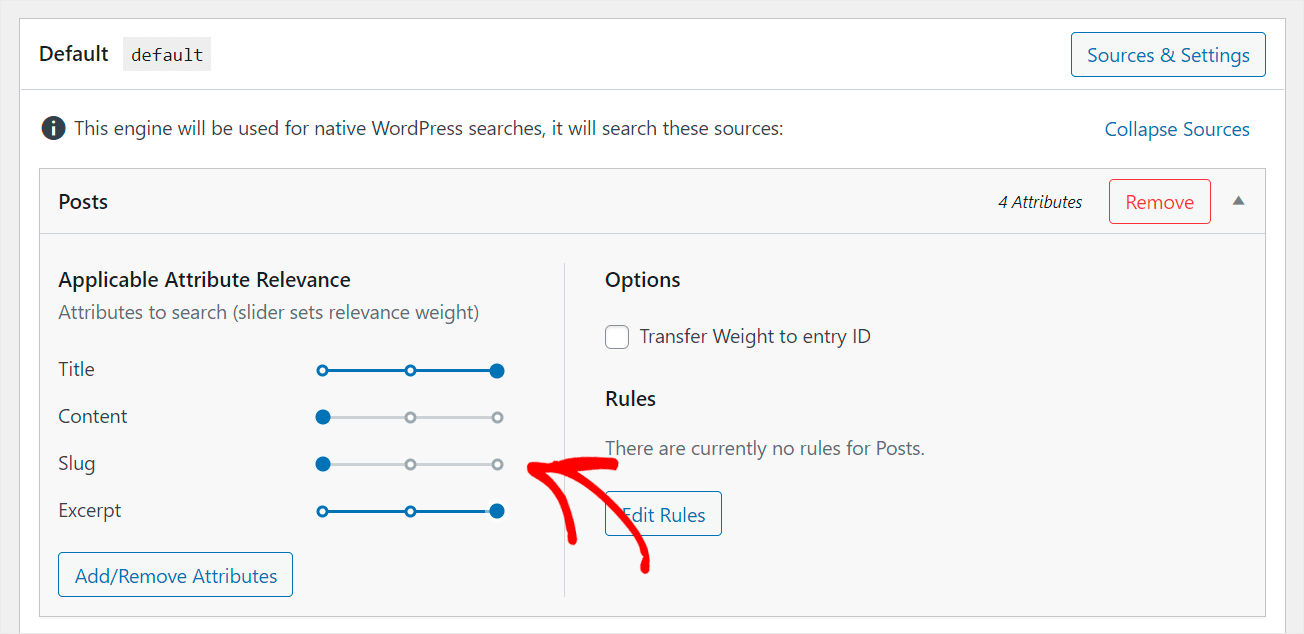
عندما تنتهي من ضبط أوزان الملاءمة ، انقر فوق الزر Save Engines في الزاوية اليمنى العليا لحفظ تغييراتك.
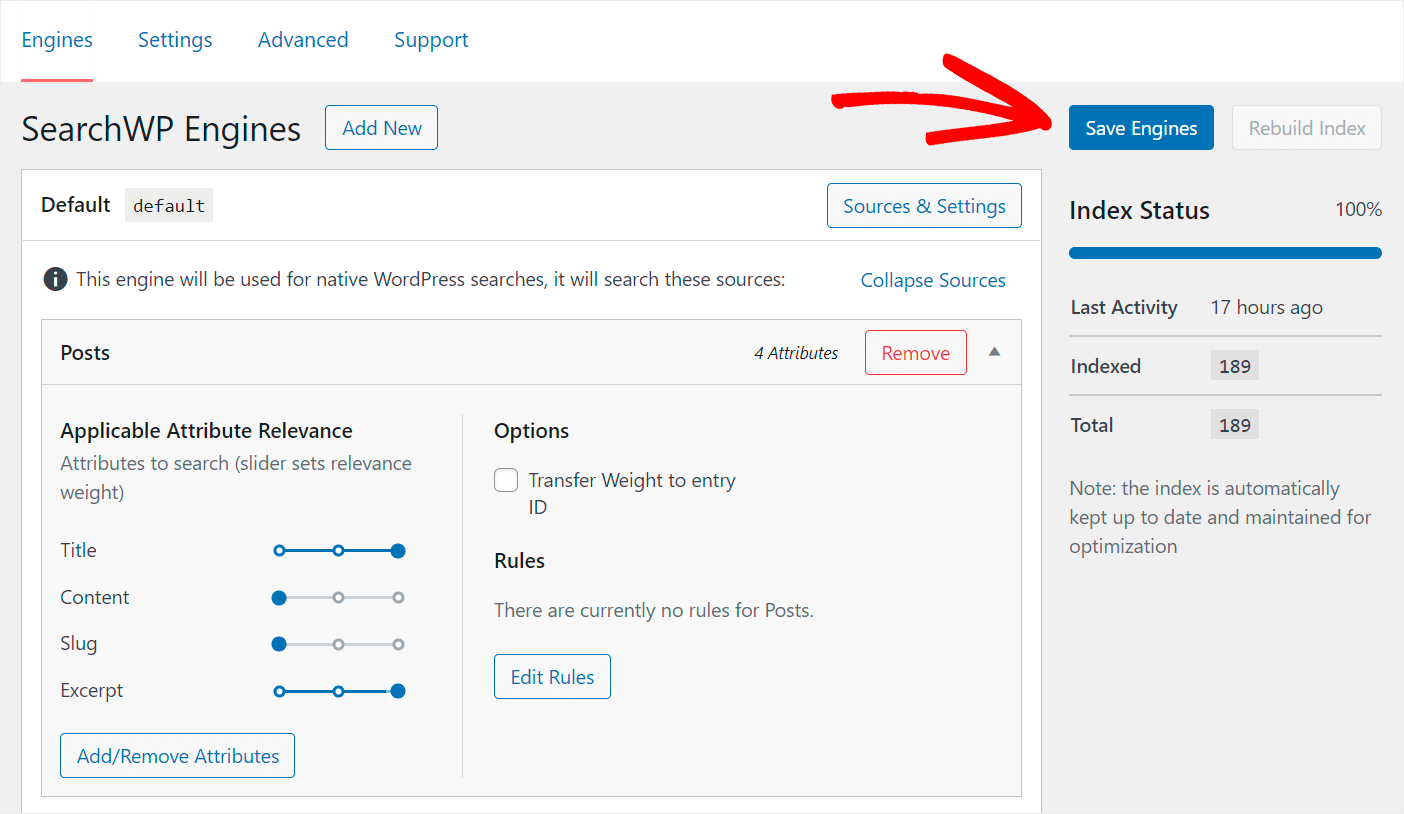
لقد قمت للتو بتغيير إعدادات محرك البحث الافتراضي ، المرتبط بكل نموذج بحث موجود على موقعك.
الخطوة 3: إنشاء محرك بحث إضافي
إذا كنت ترغب في إضافة نماذج بحث متعددة بمجموعات مختلفة من الإعدادات إلى موقعك ، فستحتاج إلى إنشاء محركات بحث إضافية.
للقيام بذلك ، انقر فوق الزر " إضافة جديد " بجوار عنوان SearchWP Engines .
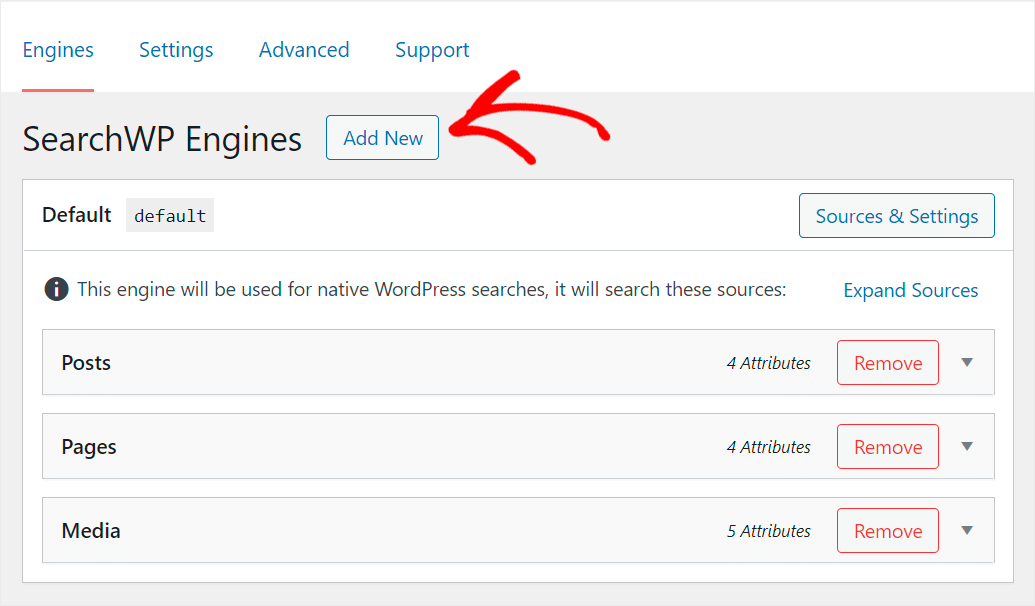
لديك الآن محركان بحث ، ويمكنك تهيئتهما بشكل منفصل.
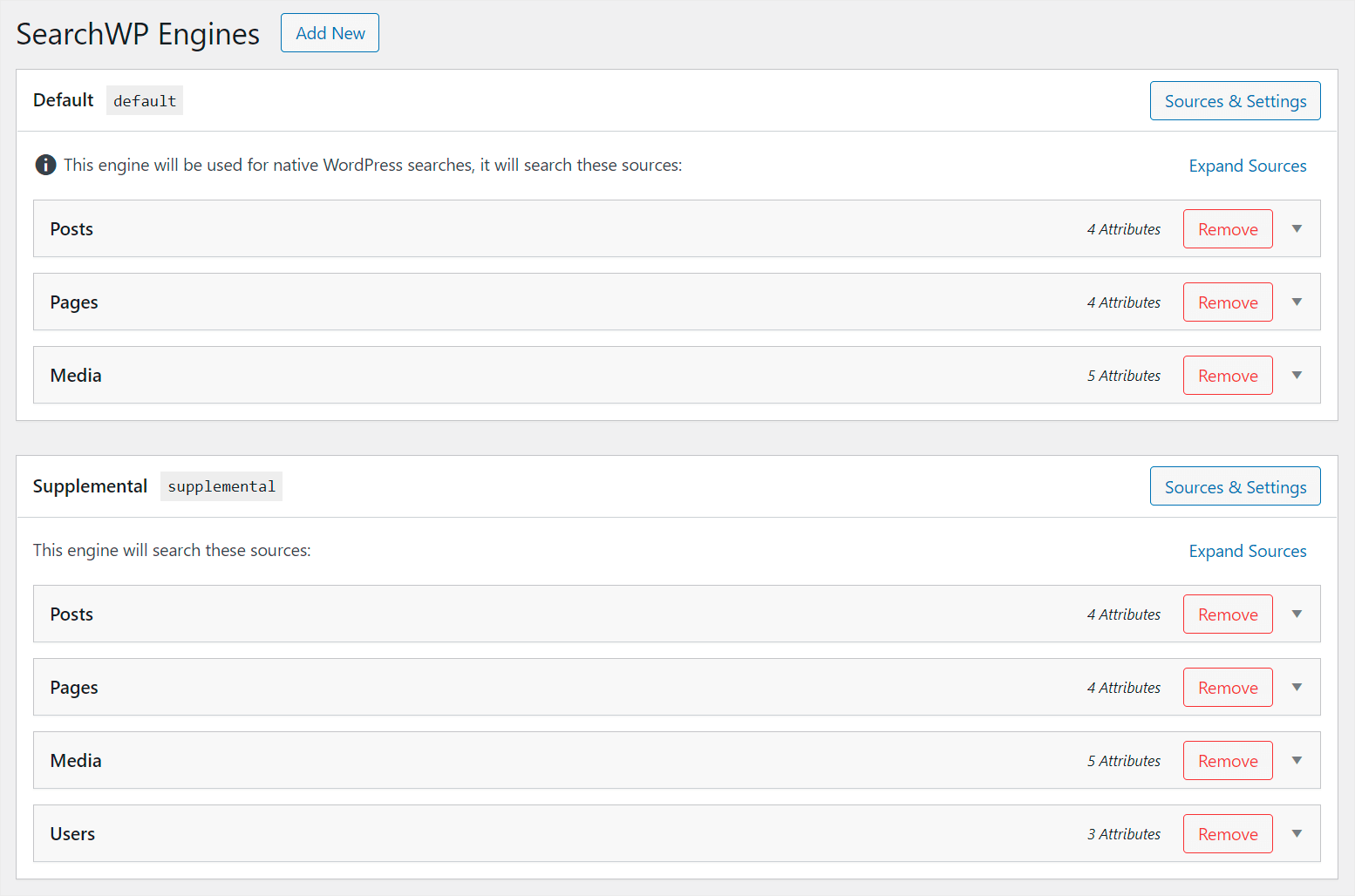
يسمح لك SearchWP بربط محركات البحث التي تقوم بإنشائها بنماذج بحث محددة على موقعك.
بهذه الطريقة ، يمكنك إنشاء نماذج بحث فردية بمجموعة فريدة من الإعدادات ووضعها في أي مكان تريده.
دعنا نلقي نظرة على الأمثلة الأكثر شيوعًا.
كيفية إنشاء نماذج بحث متعددة في WordPress
باستخدام SearchWP ، يمكنك إنشاء العديد من نماذج البحث المخصصة لتلبية احتياجاتك.
قم بإنشاء نموذج بحث عن نوع المنشور المخصص
تحظى أنواع المنشورات المخصصة بشعبية كبيرة بين مستخدمي WordPress. يمكنك استخدامها لنشر محتوى يتجاوز المنشورات أو الصفحات العادية.
على سبيل المثال ، قد تكون مراجعات أو وصفات أو صفقات خاصة أو أي شيء آخر.
أفضل طريقة لمساعدة زوارك في العثور على منشورات مخصصة هي إضافة نموذج بحث منفصل يقتصر عليهم.
فيما يلي مثال على هذا النموذج على موقع WPBeginner الذي يسمح لك بالبحث عن القسائم:
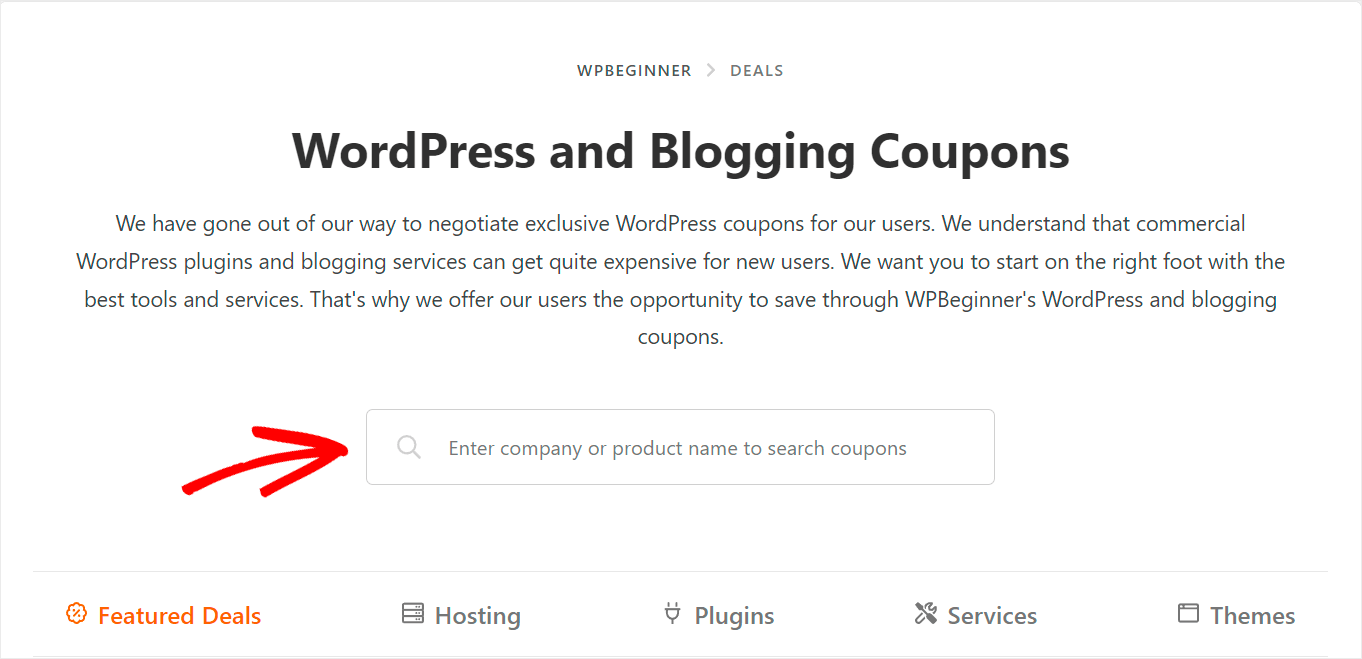
لمزيد من المعلومات ، تحقق من البرنامج التعليمي خطوة بخطوة حول كيفية إنشاء نموذج بحث WordPress لأنواع المنشورات المخصصة.
قم بإنشاء نموذج بحث عن فئة
ستسمح إضافة نموذج بحث فئة إلى موقعك للزائرين باختيار الفئة التي يريدون البحث عنها.
بهذه الطريقة ، يمكنهم الحصول على المزيد من نتائج البحث ذات الصلة والعثور على ما يبحثون عنه بشكل أسرع.

لمزيد من التفاصيل ، راجع دليلنا حول كيفية البحث حسب الفئة في WordPress.
قم بإنشاء صفحة مخصصة ونشر نموذج البحث
بشكل افتراضي ، يقوم WordPress بإجراء بحث بين جميع المنشورات والصفحات التي تطابق استعلام البحث الموجود على موقعك.
ولكن ماذا لو كنت لا تريد أن يظهر بعضها في نتائج البحث؟
على سبيل المثال ، قد يكون لديك منشورات ذات محتوى سري أو مدفوع. أو الصفحات التي لا يجب أن تظهر في نتائج البحث ، مثل الخروج وخريطة الموقع وجهات الاتصال وغيرها.
أفضل طريقة لحل هذه المشكلة هي إضافة صفحة مخصصة ونشر نموذج البحث.
بهذه الطريقة ، يمكنك استبعاد محتوى معين من نتائج البحث حتى لا يعيق زوار موقعك.
لمزيد من التفاصيل ، تحقق من البرنامج التعليمي المفصل الخاص بنا حول كيفية استبعاد الصفحات من نتائج بحث الموقع في WordPress.
كيفية وضع نماذج بحث متعددة على موقعك
بمجرد أن تتعلم كيفية إنشاء نماذج بحث متعددة ، دعنا نرى كيف يمكنك وضعها على موقعك.
أضف نموذج بحث إلى قائمة التنقل الخاصة بك
تعد قائمة التنقل من أفضل الأماكن لوضع نموذج بحث على موقعك.
نظرًا لأن هذا هو الجزء الأكثر وضوحًا في موقعك ، فمن غير المرجح أن يفوته الزوار.
نتيجة لذلك ، يمكنك التأكد من أنهم لن يواجهوا أي مشاكل في البحث عن محتوى على موقعك.
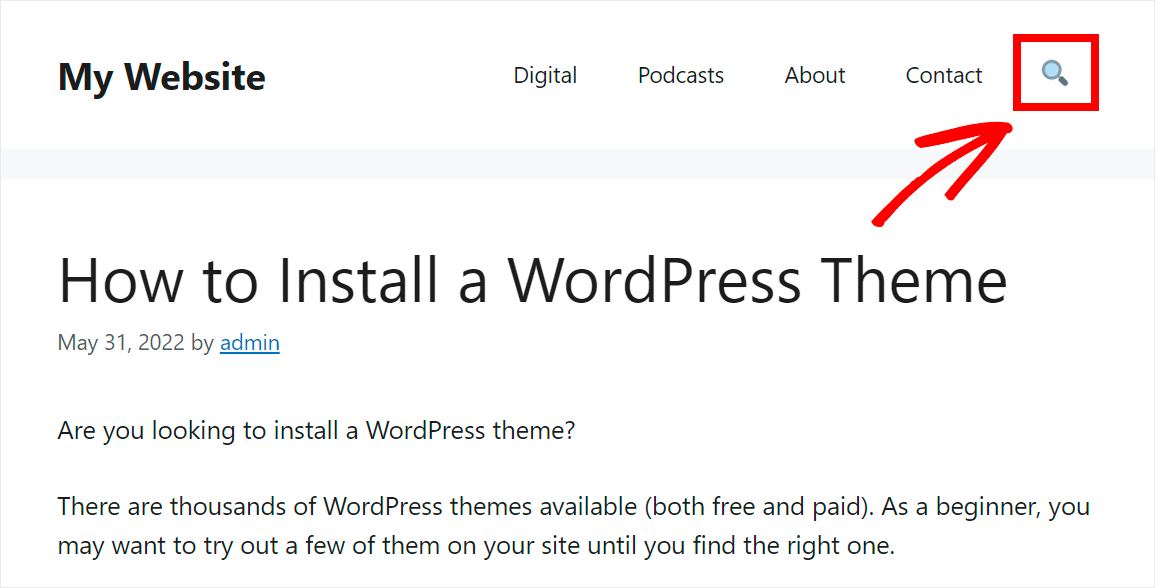
لمزيد من التفاصيل ، راجع دليلنا خطوة بخطوة حول كيفية إضافة شريط بحث إلى قائمة WordPress.
أضف نموذج بحث إلى الشريط الجانبي الخاص بك
يعد الشريط الجانبي مكانًا ممتازًا آخر لوضع نموذج بحث على موقعك. هذه منطقة محددة حيث يمكنك عرض معلومات أخرى غير المحتوى الرئيسي الخاص بك.
من خلال وضع نموذج بحث في الشريط الجانبي لموقعك ، فإنك تساعد الزائرين على ملاحظته وتشجعهم على إجراء بحث.
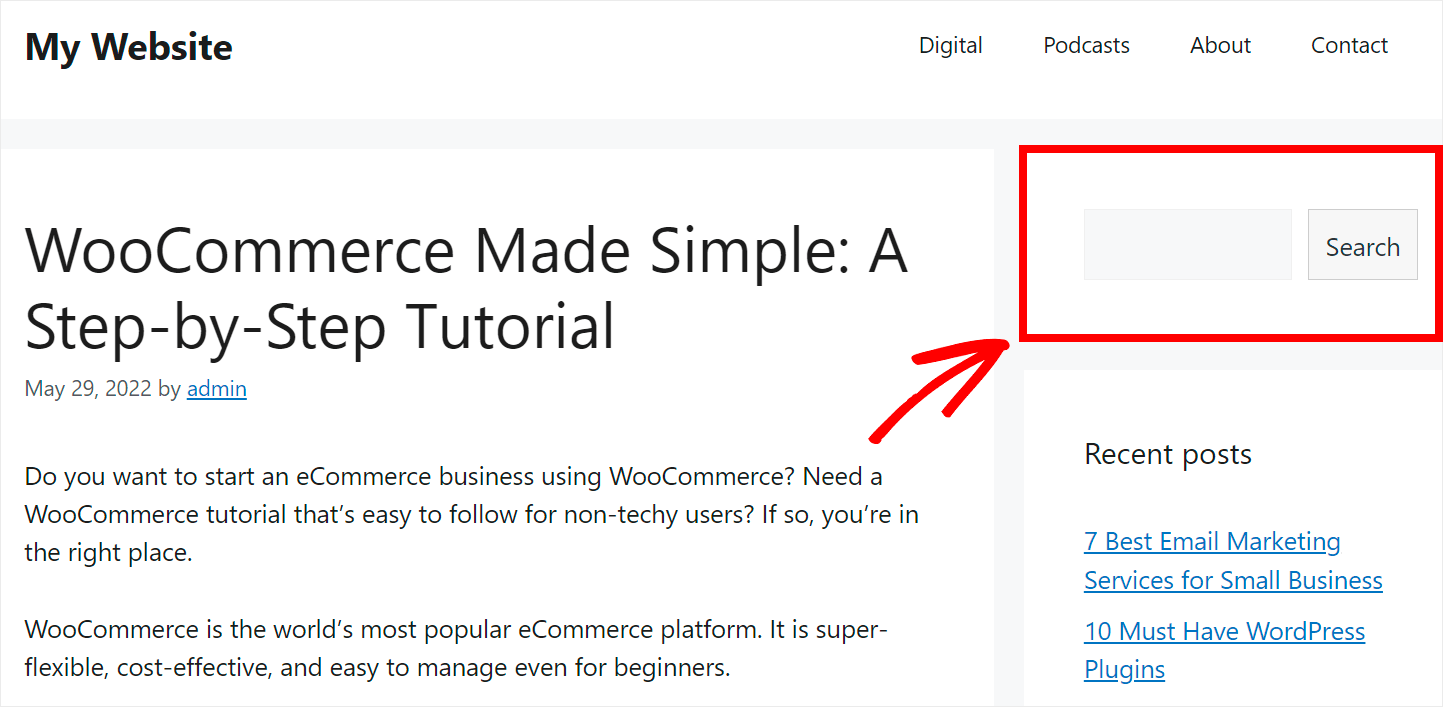
لمزيد من التفاصيل حول كيفية القيام بذلك ، راجع دليلنا خطوة بخطوة حول كيفية إضافة شريط بحث كأداة.
أضف نموذج بحث منشورات وصفحات داخلية
تعد إضافة شريط بحث إلى منشوراتك أو صفحاتك طريقة رائعة لتشجيع الزوار على استكشاف موقعك.
على سبيل المثال ، إذا كنت تمتلك متجرًا عبر الإنترنت ، فيمكنك إضافته إلى مقالة العرض.
بهذه الطريقة ، يمكن لعملائك البحث على الفور عن المنتجات دون تشتيت انتباههم عن تصفح الواجهة.
أو ، إذا كنت مدونًا ، فبإضافة نموذج بحث إلى منشورك ، يمكنك أن تقترح على القراء الاطلاع على مزيد من المعلومات المتعلقة بموضوع المقالة.
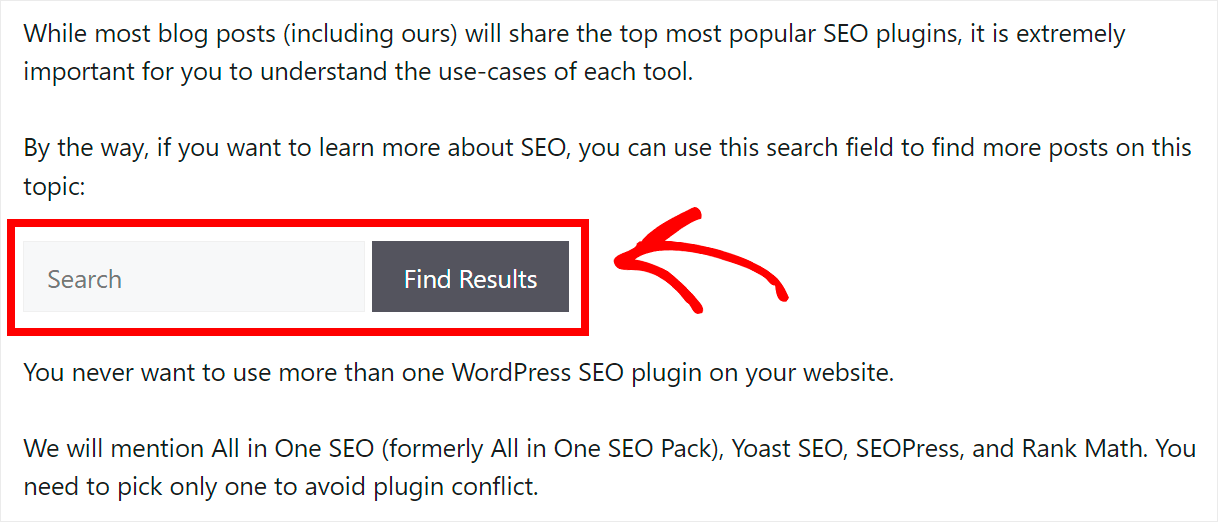
لمزيد من التفاصيل ، راجع دليلنا حول كيفية إضافة شريط بحث WordPress برمز قصير في بضع خطوات بسيطة.
في هذه المقالة ، تعلمت كيفية إضافة نماذج بحث متعددة إلى موقع WordPress الخاص بك. بهذه الطريقة ، يمكنك تقديم المزيد من نتائج البحث ذات الصلة للزائرين والحصول على المزيد من مشاهدات الصفحة.
إذا كنت مستعدًا لإضافة نماذج بحث متعددة إلى موقعك بدون تشفير ، فيمكنك البدء في SearchWP هنا.
هل تريد السماح للزائرين بالبحث عن المشاركات التي كتبها مؤلف معين؟ تحقق من كيفية إضافة مؤلفين في البرنامج التعليمي لنتائج بحث WordPress خطوة بخطوة.
لست سعيدًا بالترتيب الحالي لنتائج البحث على موقعك؟ اتبع كيفية تغيير ترتيب نتائج البحث في دليل WordPress التفصيلي.
